Speichern als PDF aus Word Online
Wenn Sie Dokumente mit anderen Personen teilen, sei es per E-Mail oder als etwas, das Sie über eine Website hochladen, möchten diese häufig, dass das Dokument in einem bestimmten Dateiformat vorliegt. Dokumente, die Sie in Word Online erstellen, haben normalerweise die Dateierweiterung .docx, die von vielen Versionen von Microsoft Word geöffnet werden kann.
Manchmal schreiben die Anforderungen für das eingereichte Dokument jedoch vor, dass die Datei im PDF-Format vorliegt. Daher suchen Sie möglicherweise nach einer Möglichkeit, diese Konvertierung durchzuführen. Glücklicherweise verfügt Word Online über ein Dienstprogramm, mit dem Sie schnell und einfach von Word Online in ein PDF konvertieren können.
So laden Sie ein Word-Online-Dokument als PDF herunter
Die Schritte in diesem Artikel wurden in der Desktop-Version von Google Chrome ausgeführt, funktionieren jedoch auch in anderen Desktop-Webbrowsern. Die Datei, die Sie speichern, hat das PDF-Format und ist eine Kopie des vorhandenen Dokuments in Ihrem Word Online-Konto. Nachdem Sie diese Schritte ausgeführt haben, haben Sie weiterhin die ursprüngliche Word-Datei in Word Online.
Schritt 1: Gehen Sie zu Word Online unter https://office.live.com/start/Word.aspx und melden Sie sich in Ihrem Microsoft-Konto an.
Schritt 2: Öffnen Sie das Dokument, das Sie als PDF speichern möchten.

Schritt 3: Klicken Sie auf die Registerkarte Datei in der oberen linken Ecke des Fensters.
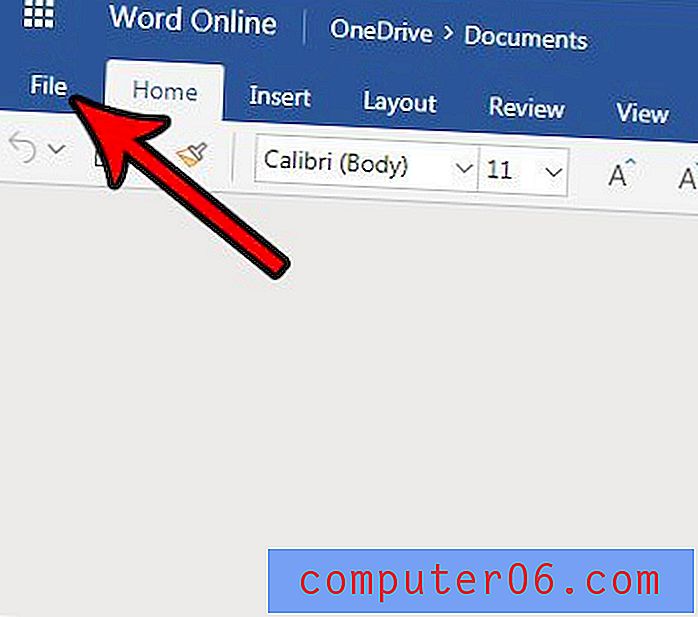
Schritt 4: Wählen Sie in der linken Spalte die Option Speichern unter .

Schritt 5: Wählen Sie die Option Als PDF herunterladen .
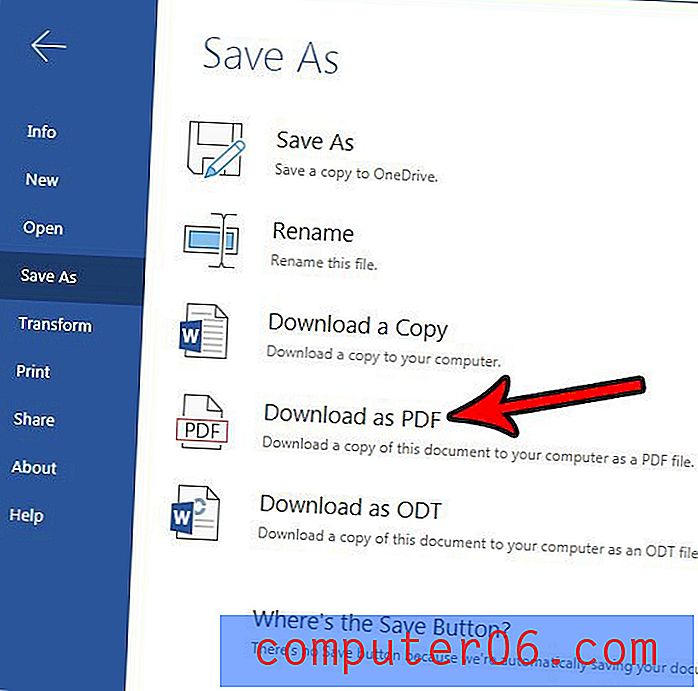
Schritt 6: Klicken Sie auf die Schaltfläche Herunterladen, um die Datei auf Ihrem Computer zu speichern.
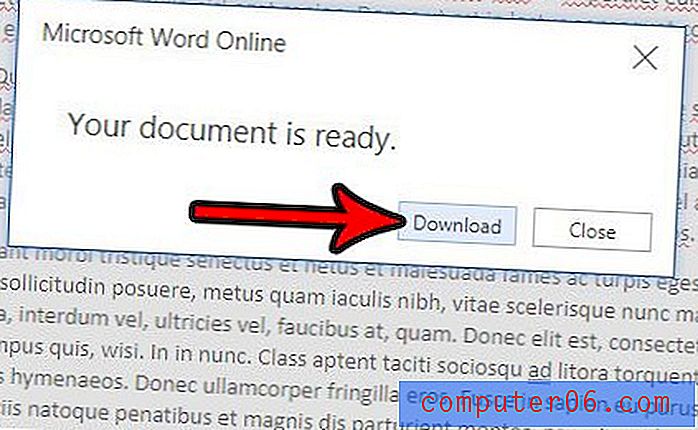
Beachten Sie, dass Sie zum Bearbeiten der erstellten PDF-Datei ein Programm benötigen, das diese Dateitypen bearbeiten kann. Zu diesen Programmen gehören Adobe Acrobat (nicht Adobe Reader) und einige neuere Versionen der Microsoft Word-Desktopanwendung. Darüber hinaus können Sie viele PDF-Dateien in das Word-Format konvertieren, indem Sie sie wieder in Ihr OneDrive-Konto hochladen, dann mit der rechten Maustaste auf die hochgeladene PDF-Datei klicken und die Option In Word Online öffnen auswählen.
Müssen Sie Ihr Dokument auf einem anderen Papierformat als dem aktuell ausgewählten drucken? Erfahren Sie, wie Sie die Seitengröße in Word Online ändern und Ihr Dokument so speichern können, dass es auf einem anderen Papierformat gedruckt wird.



